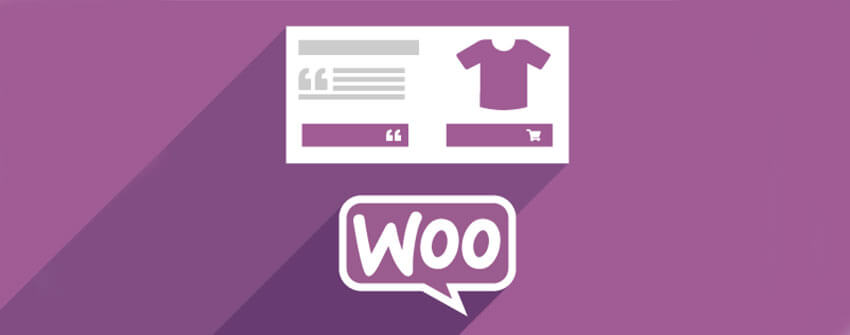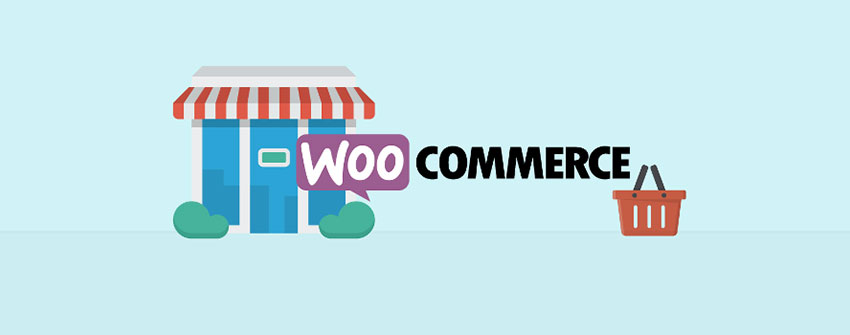وبلاگ
افزودن محصول جدید در ووکامرس

افزودن محصول جدید در ووکامرس
با سلام
امروز میخواهیم آموزش افزودن محصول جدید در ووکامرس را به شما عزیزان اگرت آموزش دهیم که با این کار می توانید محصولات خود را به فروش بگذارید و در دنیای مجازی به راحتی از سایت خود کسب در آمد کنید. با افزودن محصولات جدید و متنوع در سایت خود می توانید یک سایت پر درآمد مانند آمازون داشته باشید. اکنون آموزش مان را شروع می کنیم :
شما دوستان خوبم باید اول از همه افزونه ووکامرس را دانلود کرده و بعد ووکامرس را نصب کنید و افزونه را فعال کنید بعد از نصب کامل به قسمت های زیر بروید:
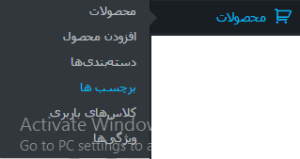
خب حالا باید به قسمت محصولات > افزودن محصول کلیک کنید تا صفحه ای مانند زیر نمایان شود .
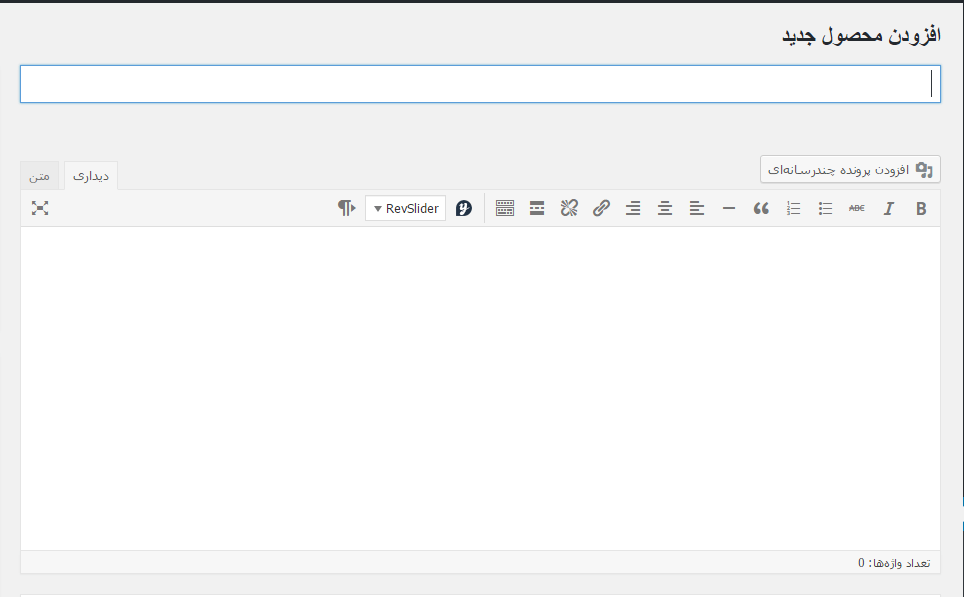
در تصویر بالا باید در کادر زیر افزودن محصول جدید نام محصول خود و در کادر بزرگ زیر آن توضیحات کامل در محصول را بنویسید.
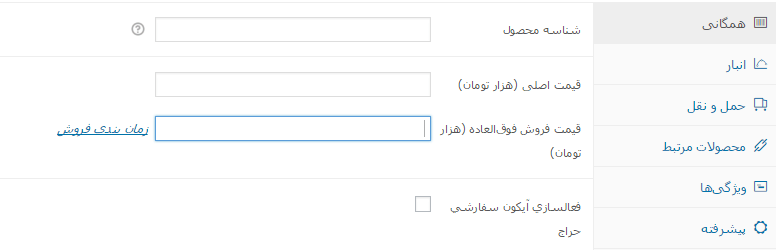
قسمت اطلاعات محصول از مهمترین بخش های آماده سازی یک محصول می باشد در آن شما با فعال کردن قسمت مجازی و قابل دانلود می توانید نوع محصول را انتخاب کنید که تنها فروش پستی باشد یا قابل دانلود هم باشند مانند کتاب های الکترونیکی. در آن کادر شما تنظیمات زیادی را می توانید انجام دهید که هر کدام یک توضیح داده می شود تا شما بتوانید به آسانی از آن استفاده کنید.
۱٫قسمت همگانی : در این قسمت شما می توانید شناسه محصول خود را وارد کنید و قیمت اصلی و قیمت فروش فوق العاده را هم وارد نمایید.
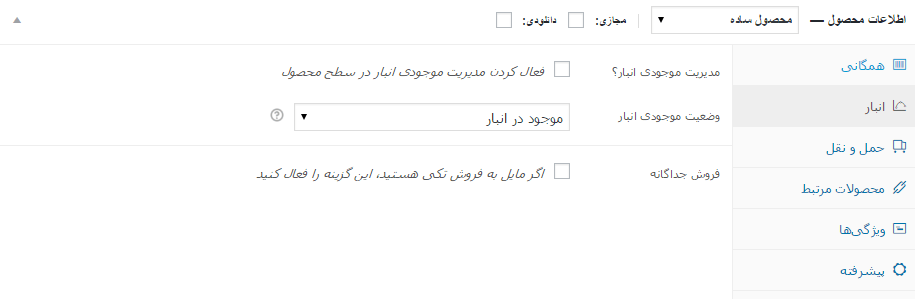
۲٫ در قسمت انبار : شما با فعال کردن این قسمت می توانید مشخص کنید که تعداد محصول در انبار چند تا است تا از خرید بیش از حد یک محصول جلوگیری کنید و شرمنده مشتریانتان نشوید.
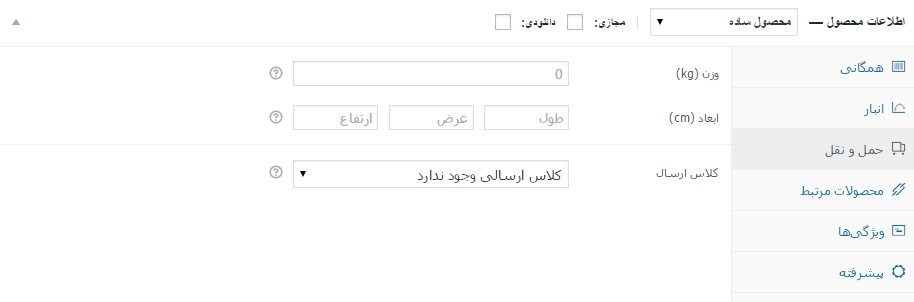
۳٫ در قسمت حمل و نقل : قسمت حمل و نقل شما می توانید وزن و طول و عرض محصول خود را بر حسب واحد انتخابی در مرجله نصب ووکامرس وارد کنید تا در جدول خصوصیات محصول نمایش داده شود.
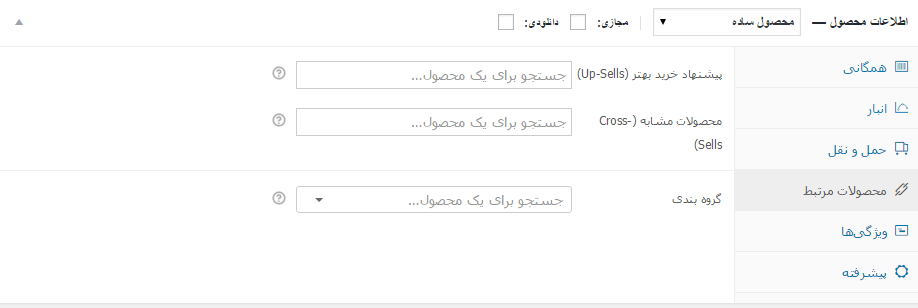
۴. محصولات مرتبط : شما با این قسمت می توانید نوع گروه بندی محصول و محصولات شبیه به این محصول جدید و محصولاتی که دوست دارید به آن های که از سایت تان بازدید یا خرید فراوان دارند را پیشنهاد بدهید از قسمت پیشنهاد خرید بهتر استفاده کنید.
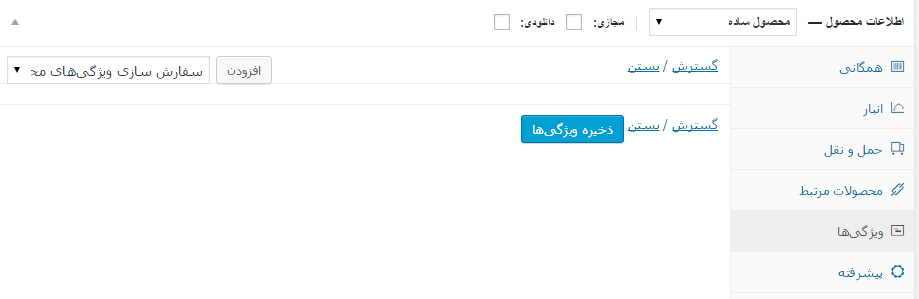
۵٫ ویژگی ها : شما در قسمت ویژگی ها می توانید ویژگی های محصول خود را برای مشتری های خود قرار دهید. ویژگی هایی مثل سیستم عامل ، نوع شبکه های ارتباطی ، بو ، طعم و یا هر چیز دیگری…
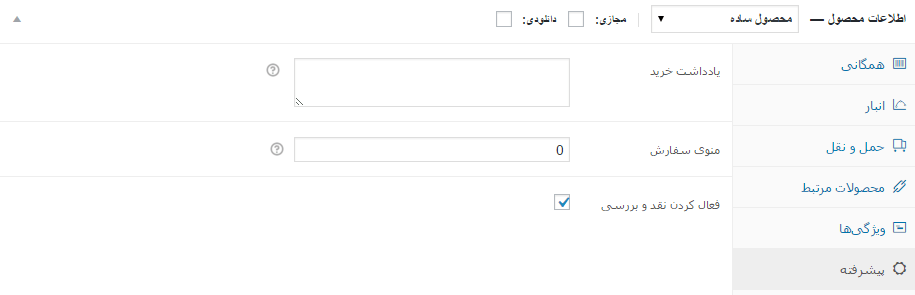
۶٫ در قسمت پیشرفته شما می توانید با یادداشتی برای محصول خود قرار دهید ومنوی سفارش هم می توانید تعداد آن سفارش های مشتری های تان را قرار دهید و با فعال کردن نقد و بررسی می توانید به کاربران خود اجازه نظر دهی در مورد محصول را بدهید.
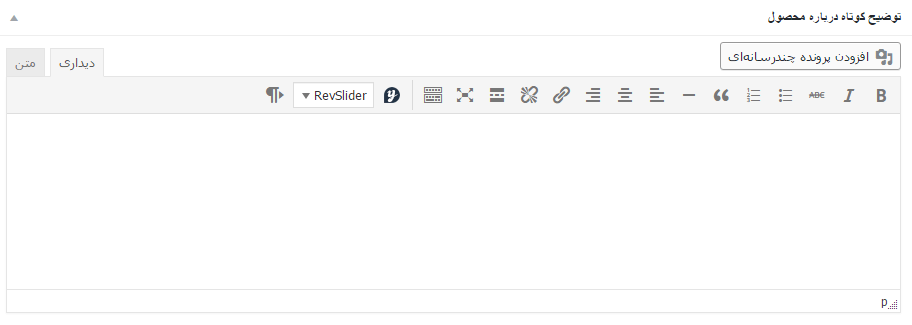
در قسمت بالا باید یک توضیحی کوتاه در مورد محصول خود بدهید.
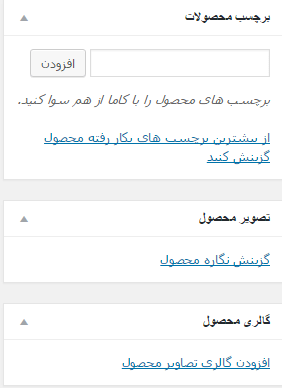
باید برای بازدید یا خرید بیشتر محصول برچسب محصول را کامل کنید بعد از برچسب محصولات تصویر محصول گزینش نگاره محصول کلیک کرده و عکس محصول را قرار می دهید و در قسمت زیر آن گالری محصول بر روی افزودن گالری تصاویر محصول کلیک کرده و عکس های دیگر از محصول را قرار می دهید و بعد از آن باید دسته بندی مورد نظر خود را انتخاب کنید یا اگر هنوز دسته بندی ندارد بر روی گزینه افزودن دسته محصول جدید کلیک کنید و دسته جدید بسازید و بعد بر روی انتشار کلیک کنید تا در سایت شما نمایش داده شود.
امیدوارم از این مطلب استفاده لازم را ببرید ? شاد و پیروز باشید
راستی! برای دریافت مطالب وردپرسی در کانال تلگرام اگرت عضو شوید.
نوشته های مشابه
طراحی فروشگاه اینترنتی با ووکامرس تنها در ۶ قدم
امروزه افراد به سمت فروش محصولات و خدمات اینترنتی تمایل پیدا کردهاند و دوست دارند در اینترنت سهمی داشته باشند. برای این منظور داشتن یک سایت اینترنتی از ملزومات است. سایتسازهای بسیاری برای ساخت فروشگاه اینترنتی وجود دارند اما ووکامرس یک افزونه فروشگاهساز است که بر روی وردپرس نصب شده و به راحتی قابل تنظیم شدن است. به همین دلیل میخواهیم طراحی فروشگاه اینترنتی با ووکامرس را تنها در ۶ قدم ساده بیاموزیم.
طراحی فروشگاه اینترنتی با ووکامرس
فروشگاههای اینترنتی با هدف فروش محصول فیزیکی یا خدمات مجازی روی کار آمدند. هر کدام به نوعی سهمی از فروش اینترنتی را به خود اختصاص میدهند اما آیا بدون داشتن یک وبسایت خوب و کاربردی میتوان فروش خوبی داشت؟
شاید بگویید با کمک شبکههای اجتماعی یا اینستاگرام میتوان محصول خود را به فروش رساند، این نظریه را رد نمیکنیم اما آیا به اندازه وبسایت تاثرگذار هستند و در درصد فروش شما موثرند؟ مسلما خیر! داشتن وبسایت یعنی اعتبار برای کسب و کارتان و این مسئله کوچکی نیست که از کنارش ساده عبور کنیم.
برای اینکه بتوانیم این اعتبار را برای خود ایجاد کنیم، میخواهیم طراحی فروشگاه اینترنتی با ووکامرس را بررسی کرده و مسیر راهاندازی آن را راحت و بدون دردسر طی کنیم. اما قبل از اینکه وارد مبحث اصلی شویم باید ملزومات کارمان را شناسایی کنیم.
استفاده از وردپرس و ووکامرس برای ساخت فروشگاه اینترنتی
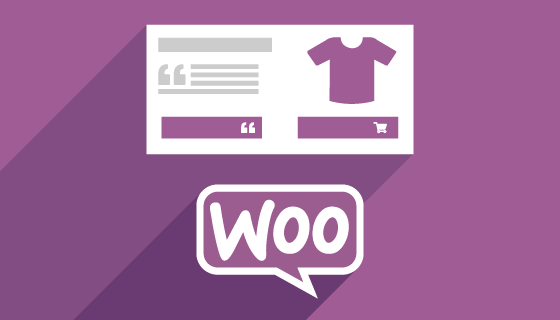
ووکامرس تنها یک افزونه تجاری است که بر روی سیستم مدیریت محتوای وردپرس نصب میشود و آن را تبدیل به یک پلتفرم تجاری میکند. در مقالات متعددی پیرامون ویژگیهای آن صحبت کردیم اما برای مرور مجدد برخی از مواردی که باید در طراحی فروشگاه اینترنتی با ووکامرس بدانیم را از نگاه میگذرانیم:
- ووکامرس یک افزونه کاملا رایگان است. یعنی دقیقا از مادر خود یعنی وردپرس تبعیت کرده و رایگان در اختیار افراد قرار میگیرد.
- افزونهای محبوب و مورد قبول افراد است.
- این افزونه دارای امکانات غنی و کاملی است.
- میتوانید آن را بدون کمک شخص دیگر، تنظیم کنید.
- به راحتی و به سرعت قابل اجرا و پیکربندی است.
- با هر قالب استانداردی سازگار است.
با ووکامرس چه محصولات یا خدماتی را میتوان به فروش رساند؟
موارد زیادی مانند:
- فروش محصولات دیجیتالی مثل نرمافزار، کتاب الکترونیکی و…
- محصولات فیزیکی
- خدمات (ارائه خدمات هاست و دامنه)
- سیستم رزرواسیون
- سیستم همکاری در فروش
- و…
به راحتی میتوانید در طراحی فروشگاه اینترنتی با ووکامرس به سود خوبی برسید و هر نوع محصولی که دارید را به راحتی به فروش برسانید.
چگونه با ووکامرس یک فروشگاه اینترنتی راهاندازی کنیم؟
هدف این آموزش طراحی فروشگاه اینترنتی با ووکامرس به راحتی و تنها در چند قدم است. میخواهیم به شما یاد دهیم که تنها در چند دقیقه یک فروشگاه اینترنتی با کمک وردپرس و ووکامرس پیادهسازی کنید. با ما همراه باشید…
قدم ۱: انتخاب نام دامنه و سرویس هاست
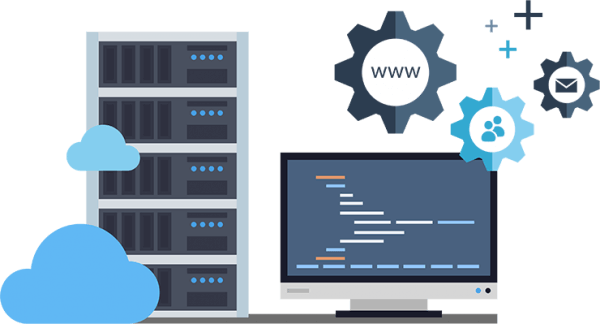
چه بخواهید یک فروشگاه اینترنتی راهاندازی کنید چه یک سایت معمولی باید دو فاکتور انتخاب و ثبت دامنه و انتخاب یک سرویس هاست را حتما در نظر بگیرید. بهتر است از یک سرویس هاست قدرتمند که ترجیحا هاست وردپرس باشد استفاده کنید. همچنین در انتخاب نام دامنه دقت کافی داشته باشید. این نام قرار است از حالا تا همیشه به عنوان اسم وبسایتتان ثبت شود!
قدم ۲: نصب وردپرس (کاملا رایگان)
پس از خرید هاست و ثبت دامنه باید منتظر بمانید طی ۲۴ الی ۴۸ ساعت تنظیم شوند. سپس وردپرس را دریافت کرده و آن را نصب و راهاندازی کنید. (میتوانید از آموزش نصب و راهاندازی وردپرس کمک بگیرید.) نصب آن بسیار ساده است و فقط به ۵ دقیقه زمان نیازمند هستید.
قدم ۳: نصب ووکامرس (کاملا رایگان)
همانطور که میدانید و گفتیم ووکامرس یک افزونه وردپرسی است که در مخزن وردپرس موجود است. آن را دریافت کرده و در مسیر افزونهها نصب کنید. پس از نصب آن نوبت به پیکربندی ووکامرس میرسد که پیشنهاد میکنم آن را مطابق با آموزش نصب و راهاندازی فروشگاه اینترنتی با ووکامرس انجام دهید.
برگههایی که در طراحی فروشگاه اینترنتی با ووکامرس ضروری است عبارت است از:
- برگه فروشگاه: جایی است که محصولات شما همگی در آن قرار گرفته و نمایش داده میشوند.
- برگه سبد خرید: زمانی که مشتری محصولی را انتخاب میکند، اول به این برگه منتقل شده و سپس به سمت مراحل تکمیلی میرود.
- برگه صورتحساب: در این برگه مشتری مشخصات و نوع پرداخت و دریافت کالا را مشخص میکند و سپس به سمت درگاه بانکهدایت میشود.
- برگه حساب کاربری: نوعی پروفایل کاربری است که مشتری جهت خرید در سایت شما عضو میشود.
تمامی گزینههایی که در بالا نام بردیم در طراحی فروشگاه اینترنتی با ووکامرس کاملا ضروری است و باید موجود باشند. خوشبختانه تمامی آنها پس از نصب ووکامرس در قسمت برگهها ایجاد میشوند.
قدم ۴: افزودن اولین محصول
محصول شما هر آنچه هست (فیزیکی یا مجازی) باید به فروشگاه اضافه شود. طبیعتا طراحی فروشگاه اینترنتی با ووکامرس را برای اضافه کردن محصول و فروش آن انجام دادهاید. برای این منظور در ووکامرس به راحتی میتوانید از بخش محصولات، محصول مورد نظر را اضافه کنید. نحوه افزودن محصول در ووکامرس را قبلا برایتان توضیح دادهایم.
قدم ۵: انتخاب قالب مناسب برای فروشگاه اینترنتی (کاملا رایگان)
حتما الان از خود میپرسید چرا قبل از اینکه قالب فروشگاهی وردپرس را انتخاب و نصب کنیم، محصول اضافه کردیم! کاملا واضح است. زمانی که شما هیچ محصولی نداشته باشید نمیتوانید قالبی را که نصب میکنید درست مشاهده کنید. مثلا هر قالبی برای صفحه محصولات به گونهای طراحی شده یا هر بخش آن به شکل خاصی است پس پیشنهاد میشود اول با همان قالب پیشفرض محصولاتی را اضافه کنید و سپس قالب مورد نظر را نصب نمایید.
تفاوت قالب ووکامرس با قالب معمولی
بصورت پیشفرض ووکامرس با تمامی قالبهای وردپرس استاندارد سازگار است. این یک خبر فوقالعاده است! مخصوصا زمانی که شما از قبل یک قالب داشته و حال میخواهید فروشگاه اینترنتی را بر روی آن نصب کنید. اما چنانچه بخواهید قالب فروشگاهی انتخاب کنید نیز میتوانید برای طراحی فروشگاه اینترنتی با ووکامرس از قالبهای رایگان و پرمیوم فروشگاهی بهرهمند شوید.
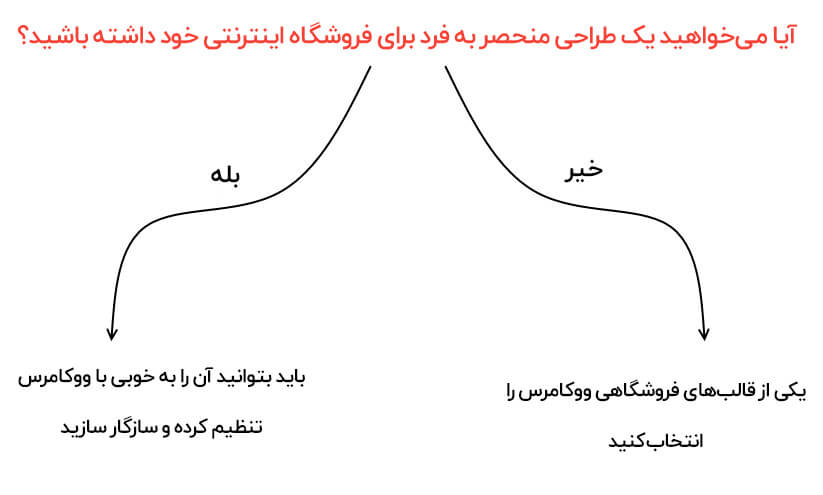
اگر میخواهید خودتان قالب ووکامرسی مدنظر خود را طراحی کنید باید اصولی را در طراحی فروشگاه اینترنتی با ووکامرس در نظر بگیرید:
- طرح شما باید کاملا واضح باشد که نه شما را نه مشتریان را گیج کند.
- بخشی برای محتوای محصولات و محتوای بلاگ باید در نظر بگیرید.
- حتما به فکر ساخت یک سایدبار باشید. این سایدبار میتواند امکان دسترسیهای سریع را برای مشتریان فراهم کند.
- کاملا واکنشگرا و موبایل دوست باشد. کاربران موبایلی خود را فراموش نکنید!
- از فهرست ساده و مشخصی استفاده کنید.
برگه فروشگاه اینترنتی
در طراحی فروشگاه اینترنتی با ووکامرس باید حتما برگه مربوط به فروشگاه را در نظر گرفت. در واقع این برگه جایی است که تمامی محصولات شما در آن لیست میشود و در آدرس http://yoursite.com/shop یافت میشود. این صفحه را در بخش برگهها در پیشخوان وردپرس میتوان ویرایش کرد.
قدم ۶: توسعه فروشگاه ووکامرسی
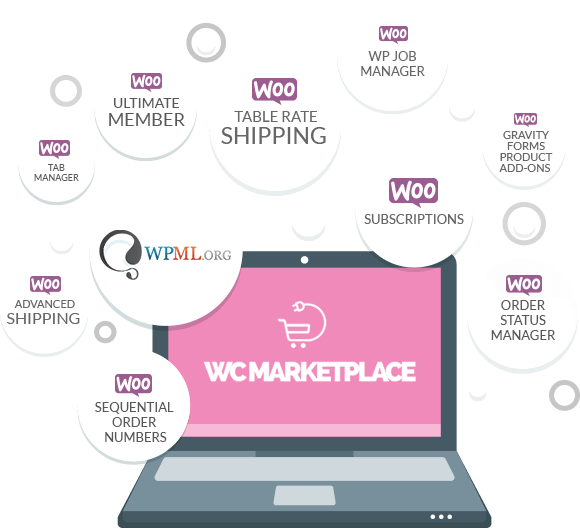
برای ووکامرس تعداد بیشماری افزونه ایجاد شده که به کامل شدن آن کمک میکند. اما بی هوا نمیتوان هر افزونهای را نصب کرد، بلکه باید دقیقا همان مواردی که مورد نیاز در طراحی فروشگاه اینترنتی با ووکامرس است در نظر گرفت. منابع رایگان و پرمیموم متعددی برای افزونهها موجود است که میتوانید برای تهیه افزونهها به آنها رجوع کنید.
نتیجه گیری
اگر میخواهید کسب و کارتان را راهاندازی کنید، حتما یک فروشگاه اینترنتی را در نظر داشته باشید. طراحی فروشگاه اینترنتی با ووکامرس کار سادهای است و به کمک چند مرحله بسیار ساده میتوانید خودتان یک سایت تجاری درست کنید و به کسب درآمد از آن مشغول شوید.
راهاندازی فروشگاه اینترنتی: استفاده از درگاههای پرداختی در ووکامرس
لازمه تراکنش در یک فروشگاه اینترنتی وجود درگاه پرداخت است. درگاهی که به بانک متصل شده و قابلیت پرداخت اینترنتی را داشته باشد. در ووکامرس بستر این کار فراهم شده و شما میتوانید درگاههای پرداختی در ووکامرس را به صورت مستقیم و واسطه فعال کنید و با کمک آنها تراکنش داشته باشید. حال اینکه درگاه واسطه و مستقیم چیست و چگونه میتوان آنها را به فروشگاه اینترنتی وصل کنیم،
درگاههای پرداختی در ووکامرس
همانطور که گفتم دو نوع اتصال به درگاه وجود دارد، یکی مستقیم و یکی واسطه. بهتر است اول در مورد هر کدام بصورت مجزا صحبت کنیم…
- مستقیم: در اتصال نوع مستقیم شما بدون هیچ گونه واسطهای به درگاه بانک مورد نظر متصل میشوید.
- غیر مستقیم: در اتصال نوع غیرمستقیم شما در یک سرویس واسطه که به درگاه بانکی متصل میشود، ثبتنام کرده و آن سرویس تراکنشهای شما را با واسطه با بانک انجام میدهد.
در هر دو نوع درگاههای پرداختی در ووکامرس، شما قابلیت تراکنش دارد و امکان اتصال آن به راحتی با کمک افزونههای مربوطه (حتما در موردشان صحبت خواهید کرد) به بانک مورد نظر متصل شده و مبالغ خریداری شده به حساب بانکی منتقل میشود.
اما یک سوال؟
چرا وقتی درگاههای پرداختی در ووکامرس به صورت مستقیم در اختیار ما هستند، باید از درگاههای غیر مستقیم استفاده کنیم؟
بانکها قانون خاص خودشان را دارند! به فروشگاههای اینترنتی اطلاعات مرچنت درگاه را میدهند که دارای نماد اعتماد الکترونیکی و سایر مجوزها باشند. در غیر اینصورت درخواست شما رد میشود. درست است که شما به هر حال به نماد اعتماد الکترونیکی نیازمند هستید اما دریافت آن پروسه زمانی طولانی را طی میکند و تا آن زمان شما نمیتوانید دست روی دست بگذارید و فروش را متوقف کنید. اینجاست که درگاههای واسطه به کمک شما میآیند.
درگاههای پرداختی در ووکامرس به صورت غیر مستقیم
در وبسایت درگاه واسطه مورد نظر مانند زرینپال، جهانپی و… عضو شده و اطلاعات کامل خود را وارد میکنیم. پس از آن درخواست درگاه برای وبسایت خود را داده تا مسئولین وبسایت، مرچنت و کد مورد نظر را ارسال کنند. آن را در وبسایت خود با کمک افزونه درگاه قرار میدهیم تا پس از هر خرید اینترنتی مشتری امکان پرداخت را دشته باشد.
نکته: لطفا از وبسایتهای معتبر برای دریافت درگاه پرداخت استفاده کنید. برخی از این گزینهها که مورد تایید هستند عبارت است از زرینپال، nextpay،پردانو، آیدی پی، par.ir و پی پینگ.
افزودن درگاه به فروشگاه ووکامرس
حال نوبت به اضافه کردن درگاههای پرداختی در ووکامرس رسیده است. برای اضافه کردن درگاه بانکی به فروشگاه، می توانیم به وبسایت ووکامرس فارسی یعنی woocommerce.ir یا مخزن وردپرس مراجعه کنیم و سپس از با جستجو در بخش افزونهها گزینه درگاههای پرداخت بانکها را میتوان یافت. برخی رایگان و برخی پرمیوم هستند.
ما برای نمونه یک درگاه مستقیم بانک و یک درگاه واسطه را نصب میکنیم و آموزش خود را برحسب آن ادامه میدهیم. با ما همراه باشید…
افزونه درگاه بانک ملت

برای نصب افزونه، به پیشخوان وردپرس رفته و افزونه را نصب و سپس فعال میکنیم. فقط یادتان باشد، این افزونه تنها با ووکامرسسازگار است و فعال میشود. حال برای مشاهده تنظیمات آن از منوی ووکامرس بخش پیکربندی بر روی قسمت پرداختها کلیک کنید. در اینجا درگاه بانکی را که اضافه کردید مشاهده خواهید کرد:

در تصویر بالا میبینیم که بانک ملت در لیست درگاههای پرداختی قرار گرفته و از قیمت مدیریت میتوان تنظیمات آن را انجام داد.
مدیریت درگاه بانک ملت

شما باید از بانک ترمینال آیدی، نام کاربری و رمز عبور را دریافت کرده و در اینجا وارد کنید. سایر بخشها مربوط به پیامهایی است که در حالتهای مختلف تراکنش نمایش داده میشود. به همین راحتی درگاه بانک ملت برایتان فعال شده و مشتریان در هنگام خرید میتوانند آن را به عنوان درگاههای پرداختی در ووکامرس انتخاب کرده و خرید کنند.
افزونه زرین پال

برای نصب افزونه زرین پال نیز به بخش افزونهها رفته و آن را نصب و سپس فعال سازید. پس از فعالسازی مجدد از منوی ووکامرس و قیمت پیکربندی، بخش پرداختها را انتخاب کنید. درگاه زرین پال به درگاههای پرداختی در ووکامرس اضافه شده است.

گزینه پرداخت امن زرین پال نیز اضافه شد. با کلیک روی دکمه مدیریت میتوانیم تنظیمات آن را انجام دهیم.
مدیریت درگاه زرین پال

گزینههایی که در کادر قرمز قرار دارند را باید با ثبتنام در وبسایت زرینپال دریافت کنید و در این بخش جهت اتصال به ووکامرس وارد نمایید. با توجه به این گزینه نیز میتوانید مشتری را برای خرید به درگاههای بانکی وصل کنید تا به راحتی خرید خود را انجام دهد.
هر فروشگاه اینترنتی که بر پایه پرداخت آنلاین قرار دارد نیازمند اتصال به درگاههای پرداختی در ووکامرس به صورت مستقیم و واسطه است. این فرآیند در ووکامر به راحتی آب خوردن است و تنها با دانلود افزونه مورد نظر برای درگاه خود میتوانید آن را وصل کرده و پرداخت را برای کاربران خود آسان گردانید.
فقط باز هم تاکید میکنم، این درگاههایی که معرفی کردیم تنها با ووکامرس سازگار هستند و باید ووکامرس در وبسایت شما فعال باشد.
۵ قانون طلایی برای داشتن یک فروشگاه ووکامرسی موفق
دلیل ما از راهاندازی ووکامرس، ایجاد یک فروشگاه اینترنتی است. فروشگاه اینترنتی یعنی فروش یعنی ایجاد یک کسب و کار و فعالیت بر روی آن تا رسیدن به موفقیت! اینکه بتوانید ووکامرس خود را نصب کرده و افزونههای ووکامرس را فعال کنید، نصف راه را رفتهاید اما باید به قوانین طلایی برای داشتن فروشگاه ووکامرسی موفق توجه کنید.
فروشگاه ووکامرسی موفق
اگر به تازگی فروشگاه ووکامرسی خود را راه اندازی کردهاید یا مدت زمان زیادی است آن را ساختهاید ولی به نتیجه مطلوبی نرسیدید به شما پیشنهاد میکنم مقاله امروز را برای داشتن یک فروشگاه ووکامرسی موفق مطالعه کنید. پشیمان نخواهید شد!
۱- پیشنهاد ارسال رایگان کالا
همین که مشتریان با جمله ارسال رایگان مواجه میشوند، ترغیب به خرید از شما خواهند شد. این موضوع بسیار تاثیرگذار است و باعث افزایش فروش خواهد شد. در این راستا بهتر است مسیر زیر را بپیمایید:
- در ابتدا فروشگاه اینترنتی خود را بدون حمل و نقل رایگان راهاندازی کنید تا پایهای برای ارزش سفارش متوسط بیابید.
- پس از دو ماه، نگاهی به عملکرد خود داشته باشید و با توجه به آن تصمیم به تغییر قیمتها در حد معقول و امکان ارسال رایگان بگیرید تا مشتریان را تشویق به خرید بیشتر نمایید.
- ارسال رایگان را با توجه به ردیابی دادهها تنظیم کنید.
- مطمئنا پس از دو یا چند ماه، افزایش فروش خواهید داشت.
۲- ارائه اطلاعات پیگیری برای حمل و نقل
مشتریان به پیگیری بستههایی که سفارش دادهاند، علاقهمند هستند و میخواهند بدانند محصولی را که سفارش دادهاند چه زمانی به دستشان میرسد. برای اینکه بتوانید از این جهت مشتریان را خوشحال و راضی کنید، اطلاعات خودکاری را برای ایمیل مشتری ارسال کنید. برای این منظورافزونه WooCommerce Shipment Tracking Plugin به صورت رایگان در وردپرس موجود است که میتوانید از آن کمک بگیرید.
![]()
با نصب این افزونه میتوان، اطلاعات خرید مشتری به همراه زمان تحویل را برایش ارسال کرد. پس از نصب یک صفحه تنظیمات سادهای دارد که با انجام آن به راحتی میتوانید این امکان را در فروشگاه ووکامرسی خود ایجاد کنید.
۳- استفاده از صفحه دستهبندی
اگر وبسایت شما بیش از ۲۰ محصول دارد یعنی نیازمند دسته محصول هستید. دستهبندیها وظیفه راهنمایی و مسیردهی به مشتریان را بر عهده دارند و این موضوع در یافتن محصولات مورد نظر بسیار موثر و کارگشا است و میتواند یک فاکتور مهم در فروشگاه ووکامرسی موفق محسوب شود. این موضوع ۲۰% به تعداد مشتریان شما اضافه میکند. اگر تصمیم به ساخت دسته دارید بهتر است مواردی را هرگز فراموش نکنید:
- ساخت دستههای منحصر به فرد: برای محصولات خود دستههای چند منظوره ایجاد نکنید.
- ایجاد دستههای کامل: برای تمامی محصولات خود دستهبندی مشخصی تعریف کنید.
۴- فیلدهای بدون کاربرد به صفحه صورتحساب اضافه نکنید
با بروز مشکل در فرآیند پرداخت مقابله کنید زیرا یک ریسک بزرگ برایتان به حساب میآید. از موارد اضافی پرهیز کنید! به عنوان مثال اگر قرار است محصول مجازی بفروشید نیازی به دریافت آدرس ندارید. موردی را به فیلدها اضافه نکنید بلکه موارد اضافی را نیز حذف کنید.
۵- ساخت صفحه تشکر و قدردانی
یکی دیگر از موارد موثر در فروشگاه ووکامرسی موفق، داشتن صفحه تشکر است. ووکامرس به صورت پیشفرض چنین امکانی را به صورت جذاب فراهم نکرده و اگر شما هم به آن توجه نکنید یک فرصت خوب را از دست دادهاید. زمانی که مشتری خریدی را از فروشگاه شما انجام میدهد و با این صفحه مواجه میشود حس فوق العادهای در او القا شده و تصمیم میگیرد مشتری وفادار فروشگاه بماند.

برای این منظور میتوانید از افزونه YITH Custom Thank You Page for Woocommerce برای ساخت صفحه تشکر استفاده کنید.
جمعبندی
همین که یک فروشگاه اینترنتی راه اندازی کنیم و منتظر بمانیم تا به فروش و درآمد خوبی برسیم، یک باور غلط است. باید مسیرهای متعددی را در جهت بهبود طی کنید و عملیات مطلوبی را برای داشتن فروشگاه ووکامرسی موفق انجام دهید.
۵ قانونی که در این مقاله به آن اشاره کردیم، گزینههای جالبی برای بهبود فروشگاه اینترنتی هستند، آنها را جدی بگیرید.
نمایش برند تجاری محصولات ووکامرس با Perfect WooCommerce Brands
همکاریها در وبسایت، یکی از مهمترین و اساسیترین شکلگیری کسب و کارهای آنلاین را تشکیل میدهند
و در دنیای امروز، کارهای تیمی موفقتر از کارهای فردی هستند. در فروشگاههای اینترنتی این همکاری کاملاً
احساس میشود و این همکاری از مرحله جذب کاربران تا فرآیند تحویل محصول به مشتریان نیز ادامه دارد.
تهیه محصولات یک فروشگاه به کمک برندها و کسب و کارهای دیگر تامین میشود و در نهایت توسط وبسایت
فروشگاهی که شما راهاندازی کردهاید، به فروش میرسد. یکی از مهمترین مواردی که سبب شکلگیری همکاریهای
جدید میشود، نمایش برند تجاری محصولات ووکامرس معروف در حوزه کسب و کار شما به کاربران سایت است.
در این مقاله قصد داریم به بررسی و معرفی یکی افزونه کاربردی برای وردپرس بپردازیم که با استفاده از آن قادر به
نمایش برند تجاری محصولات فروشگاه ووکامرسی خود خواهید بود.
برند تجاری محصولات ووکامرس
افزونه Perfect WooCommerce Brands یک افزونه حرفهای و کاربردی برای ووکامرس است که با استفاده از آن
قادر به نمایش برند تجاری محصولات ووکامرس خود خواهید بود. این افزونه کاربردی در مخزن وردپرس به ثبت
رسیده است و توانسته از میان +۱۰,۰۰۰ نصب فعال، امتیاز ۹/۴ از ۵ را به خود اختصاص دهد.
نصب و راهاندازی افزونه Perfect WooCommerce Brands
برای استفاده از این افزونه، ابتدا از طریق پایان همین مقاله اقدام به دانلود افزونه و نصب آن در سایت وردپرسی خود
کنید… البته دقت داشته باشید که با توجه به توسعه این افزونه برپایه ووکامرس، پیش از نصب این افزونه باید اقدام به
پیکربندی افزونه در سایت وردپرسی خود کنید. پس از نصب، بخشی به نام Brands در صفحه تنظیمات ووکامرس نمایان
میشود که از طریق بخش ووکامرس > پیکربندی در دسترس است. با ورود به این بخش تمامی تنظیمات این افزونه برای
شخصی سازی نمایش در سایت در دسترس شما خواهد بود.
Brands settings
در این بخش تمامی تنظیمات افزونه در دسترس است که میتوانید نوع نمایش آن را در سایت خود شخصی سازی کنید.

Slug: در این بخش میتوانید برای پیوندهای یکتای مربوط به برندهای خود یک پیشوند جهت نمایش در بخش URL
انتخاب کنید.
Show brand description: در این بخش میتوانید نمایش توضیحات برای برندهای وارد شده را مشخص کنید.
Single product tab: با انتخاب این گزینه میتوانید برندها را در صفحه محصولات خود نیز نمایش دهید.
Show brands in loop: در این بخش باید نوع نمایش برندهای خود را مشخص کنید؛ برندها میتوانند با لینک یا لوگوی
آنها نمایش داده شوند.
Show brands in single product: در این بخش میتوانید نوع نمایش برند تجاری محصولات ووکامرس خود مشخص
کنید.
Brand logo size: در این بخش میتوانید سایز لوگوهای وارد شده در بخش برندها را شخصی سازی کنید.
Brand position: در این بخش میتوانید محل نمایش برند تجاری محصولات ووکامرس را مشخص کنید.
Tools: در این بخش برخی از ابزارهای افزونه در دسترس است که به شما در نمایش لوگوی برندها کمک میکند.
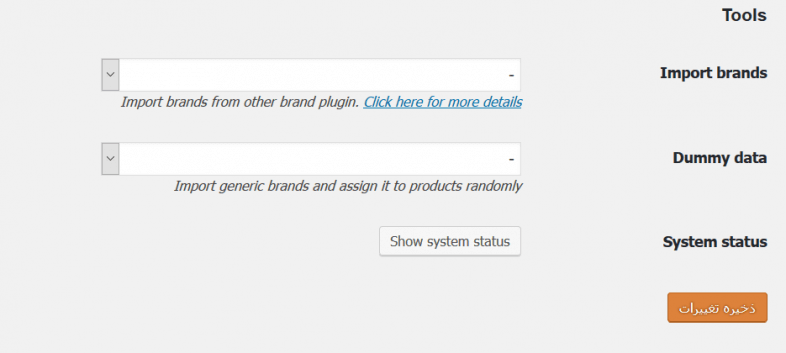
Import brands: با استفاده از این بخش میتوانید برخی از برندهای پیشفرض موجود در افزونه را در سایت خود
نمایش دهید و اقدام به شخصی سازی آنها کنید.
Dummy data: با استفاده از این گزینه نیز میتوانید برندهای قبلی که در گذشته در فروشگاه شما فعال بوده است را
در سایت ایمپورت کنید.
System status: با استفاده از این گزینه میتوانید وضعیت سیستم افزونه و عملکرد آن را مشاهده کنید.
نحوه اضافه کردن برندها به فروشگاه
در مرحله قبل به بررسی تنظیمات و نحوه شخصیسازی افزونه پرداختیم، اما در ادامه قصد داریم به نحوه اضافه کردن
برندهای دلخواه و مورد نظر در فروشگاه ووکامرس بپردازیم. برای اینکار کافی است وارد بخش محصولات > Brands
شوید! در این بخش چند فیلد پیش روی شما است که باید آنها را متناسب با برند خود تکمیل کنید.
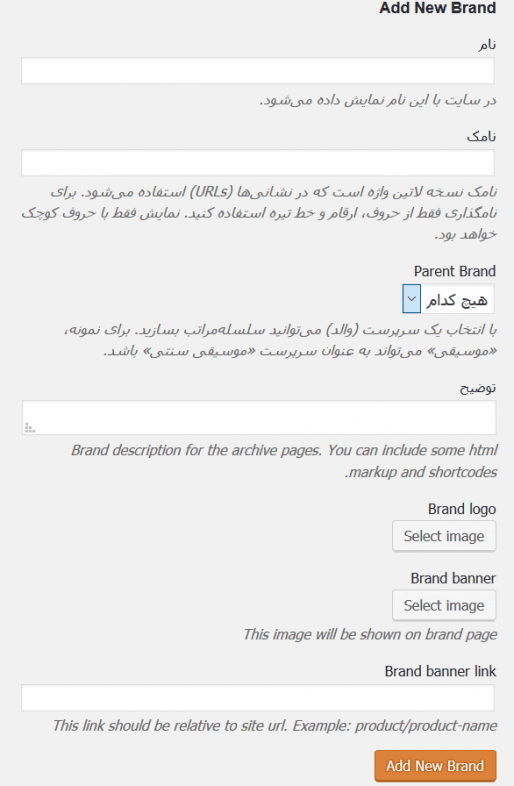
Add New Brand: با استفاده از این بخش میتوانید یک برند جدید به فروشگاه خود اضافه کنید.
نام: در این بخش نام یا عنوان برند مورد نظر خود را وارد کنید.
نامک: در این بخش میتوانید URL برند مورد نظر خود ایجاد کنید.
Parent Brand: اگر قصد نمایش برند خود به عنوان یک برند فرزند یا زیر برند یک برند دیگر انجام دهید، کافی است
در این بخش برند اصلی و والد را انتخاب کنید.
توضیح: در این بخش باید توضیحاتی در مورد برند ایجاد شده درج کنید.
Brand logo: در این بخش باید لوگوی مربوط به برند مورد نظر خود را انتخاب کنید.
Brand banner: در این بخش باید بنر مربوط به برند تجاری محصولات ووکامرس مورد نظر خود را انتخاب کنید.
Brand banner link: در این بخش باید آدرس مربوط به برند مورد نظر خود را انتخاب کنید.
در نهایت کافی است روی Add New Brand کلیک کنید تا برند مورد نظر شما ساخته شود.
نتیجهگیری
نمایش برند تجاری محصولات ووکامرس و همکار در سایتهای فروشگاه، ارزش بسیار زیادی دارد و سبب شکلگیری
همکاریهای جدید با شرکتهای و همکاران بزرگ میشود. در این مقاله اقدام به معرفی یک افزونه کاربردی و حرفهای
برای ووکامرس پرداختیم که با استفاده از آن قادر به ایجاد بخش برندهای تجاری و همکار در سایت وردپرسی و فروشگاه
ووکامرسی خود خواهید بود.